ネム【NEM/XEM】の新通貨シンボル【Symbol/XYM】をオプトインしてみた。ステータスをフェッチ中の画面フリーズ対策を紹介!

こんにちはアズキングです!
NEM(XEM)が今年の12月に大規模なアップデートを行うことが発表されました。
それに伴い新通貨を発行することになりました。
その新通貨はSymbol(XYM)です。
NEM保有者は1NEM=1XYM受け取ることができます。
しかし、受け取るには欲しいと申請(オプトイン)をしなければならないとの事。
その申請(オプトイン)が9月15日から開始したので申請(オプトイン)してみました。
申請(オプトイン)する際の注意点など書いていきたいと思います。
雑記ブログ関連のブログを見たい方はコチラ☟
Twitterでも活動しているのでフォローよろしくお願いします。
YouTubeもかなり不定期ですが、ウサギ、ハムスターや動物関連をアップロードしてます。
良かったら覗いてみて下さい!
m.youtube.com
はじめに
オプトインをするための条件があります。
①NEMを保有している事
②100NEM以上保有している事
③NEM Walletを持っている事
①に関してはNEMを持っていないと話にならないのでまずは取引所を開設して購入しましょう
NEMが購入できる取引所は『Zaif』『DMMBitCoin』『GMOCoin』『Coincheck』です。
②に関しては100NEM保有が必要です。
1NEMの価格はこのブログを書いている時で11.3円です。
100NEM買うのに必要な金額は1130円です。
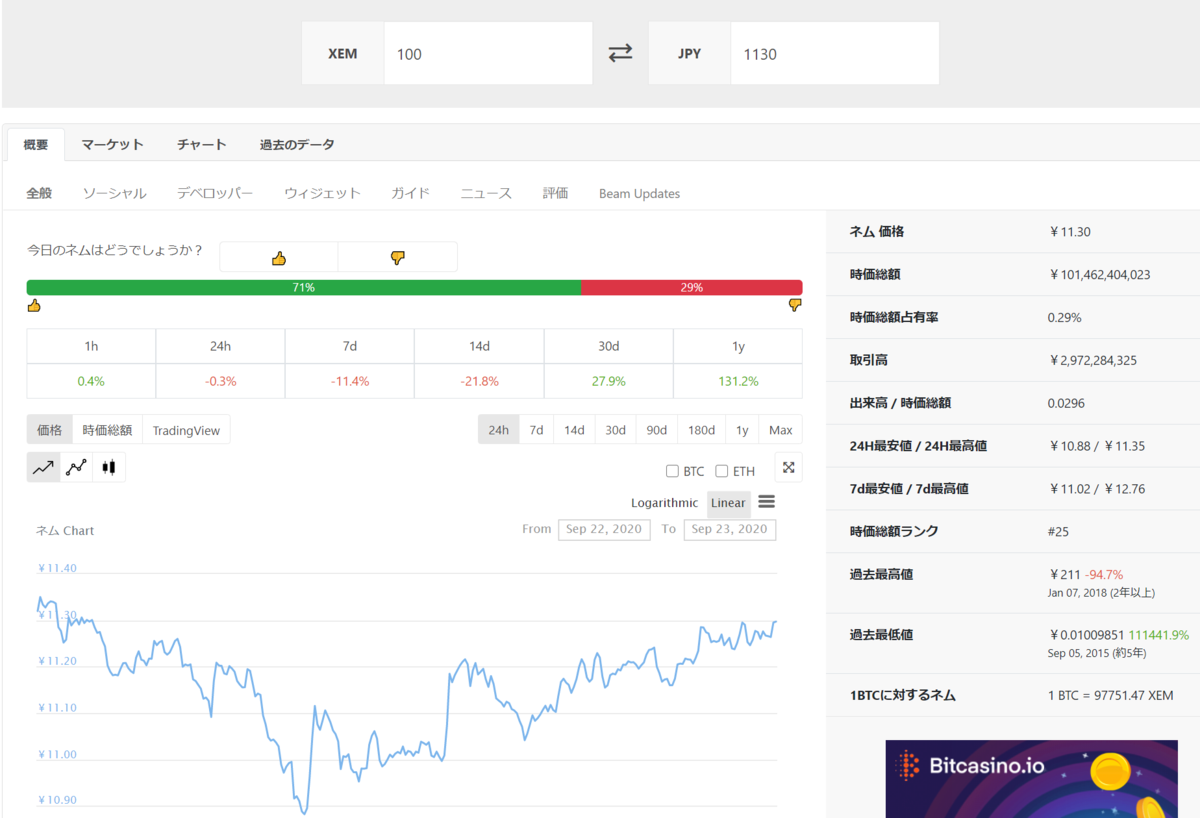
③のNEM Walletに関しては私はTREZORを使用しています。
仮想通貨取引をしている方もこれを機にハードウォレットの使用をお勧めします。
NEM WalletはWEB上でも作成可能です。
コチラの公式サイトから作成可能です☟
nemplatform.com
オプトインする前にChromeのポップアップを許可しよう!
私はChromeメインで使用しているのでChromeの設定を紹介します。
ポップアップを許可しないとどうなるのか?
オプトインをして最後の『オプトインのステータスをフェッチしています』で止まってしまいます

困ってしまってこのサイトにたどり着いた方も大丈夫!
安心してください。
ポップアップを許可してオプトインを最初からやり直せば問題なく完了します。
最初からやり直した場合Symbolのアドレス等変わりますが、問題ないと思われます。
私は行き詰って3回やり直しましたがオプトインできました。
ポップアップ許可の方法
①まずChromeを開きます。
右上の⭕️をクリックします。

②設定をクリックします。

③設定画面内のプライバシーとセキュリティをクリックします。

④サイトの設定をクリックします。

⑤ポップアップとリダイレクトをクリックします。

⑥クリックして許可にします。
⑦ひとつ前の画面に戻って『許可』になっていればOKです
※オプトインが完了したら忘れずに『ポップアップとリダイレクト』は許可⇒ブロックに戻しておこう。
オプトインをやってみたので簡単に紹介
①最新のNEM Wallet2.4.7をダウンロード
NEMの公式サイトからダウンロード可能です。
nemplatform.com
画面内の⭕️部分をクリックすればインストールできます。

②トップ画面を開き『サービス』を選択

③⭕️の『Symbolへのオプトイン』をクリック

④オプトインへようこそとでます。

④-1オプトインのプロセスについてすべての情報を入手するをクリックすると注意書きが表示されます

⑤準備が出来ましたをクリックして次の画面へ
⑥Symbolのアカウントを作成します

⑦Symbolアカウント作成が終了したら『次へ』をクリック

⑧アカウントの準備が出来たのでウォレットをダウンロードしますをクリックします。

⑨Symbolウォレットをダウンロードするとこんな画面がでます。

⑩10000NEM以上保有しているとSymbolでもハーヴェストが可能になる様です。
VRFキーを追加をクリックします。

⑪次に利用規約が表示されるので良く読んでチェックボックスにチェックを入れます。

⑫Symbolオプトインを確定すると言う画面が表示されます。
『オプトイン確定するには、』をクリックします。

⑬オプトインステータスをフェッチしています…の画面が表示されます。
※この時にポップアップとリダイレクトを許可していないと先に進みません。

⑭この画面が表示されればオプトイン完了です!
お疲れさまでした!

まとめ
私も良く分からない状態でオプトインをを行ったので分かりにくい部分がたくさんあると思います。
自分でやらなくても取引所に預けておけばオプトインをやってくれるところもあります。
しかし、取引所に預けっぱなしはハッキングによる流出や危険があるので説明の中でも書きましたがハードウォレットは持つようにしましょう。
私が持っているのはTREZORです。
購入は必ず公式のサイトから購入してください。
安いからと言って公式ではない所から購入すると大切な仮想通貨が盗まれてしまうかも知れません。
TREZORの公式サイトはコチラ☟
trezor.io
最後まで読んで頂きありがとうございました!
